Сучасні ПК поставляються з чіпом, який називається чіпом TPM або чіпом модуля надійної платформи. Це в основному робить вашу систему більш безпечною. Якщо ваша система є мікросхемою TPM, ОС, яку ви встановите на ній, наприклад, Windows 10, зможе використовувати її та запобігти втручанню системи.

Виправте несправність модуля надійної платформи
До Windows 10 чіп TPM був додатковим обладнанням. У Windows 11 у вас повинен бути чіп, інакше ви не зможете встановити новішу ОС. Якщо у вас є чіп TPM, але він раптово перестав працювати, спробуйте виправлення, наведені нижче.
1. Видаліть програму Перевірка стану
Windows 11 ще не вийшла, але багато людей поспішили встановити програму «Перевірка здоров’я», яка насправді не була готова до використання. З тих пір Microsoft вилучила його, але програма спричинила несправність чіпа TPM. Якщо ви встановили програму Health Check, видаліть її.
Відкрийте панель керування.
Перейдіть до Програми>Видалити програму.
Виберіть Windows PC Health Check і натисніть кнопку Видалити.
Якщо це не вирішить проблему, ви Квітень потрібно перевстановити або скинути Windows 10. Якщо ви ніколи не встановлювали програму Health Check, ви можете спробувати інші виправлення.

2. Очистити чіп TMP
Ви можете очистити чіп TPM і скинути його до налаштувань за замовчуванням. Тим не менш, вам слід бути дуже обережними з цим виправленням. Це може призвести до втрати даних, і Microsoft настійно рекомендує користувачам створювати резервні копії даних перед їх використанням.
Відкрийте Захисник Windows.
Натисніть Безпека пристрою.
Натисніть Деталі процесора безпеки.
Натисніть Виправлення неполадок процесора безпеки.
Натисніть Очистити TPM.
Ваша система перезавантажиться.
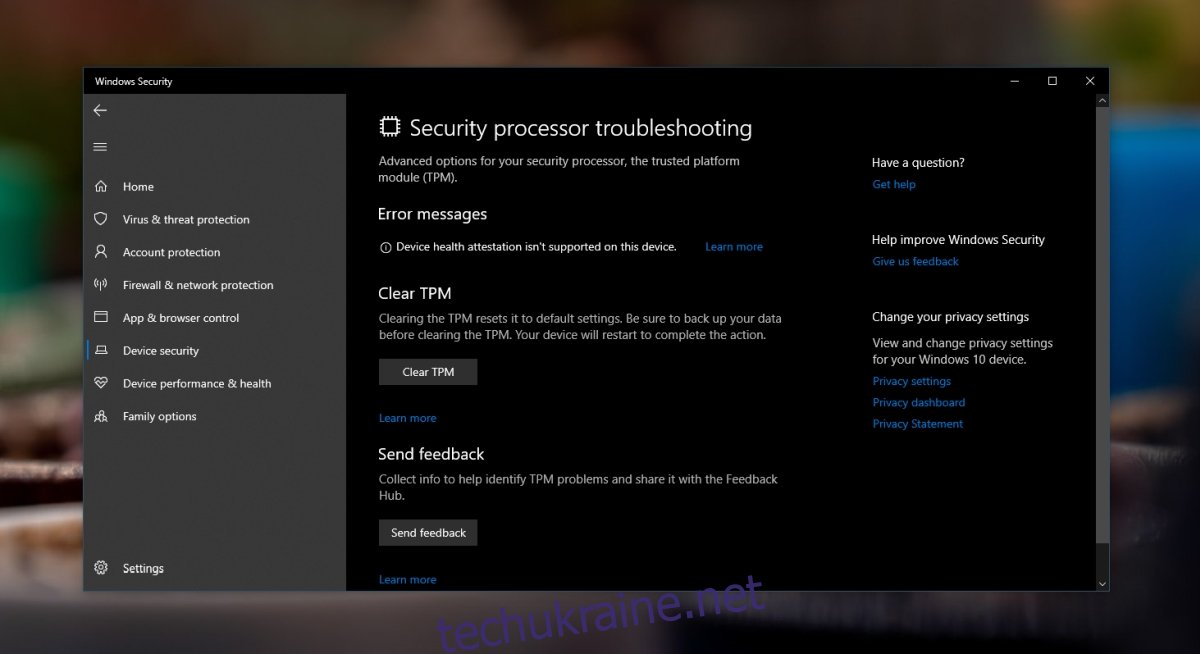
3. Підготуйте TPM
Несправність TPM Квітень виправити шляхом підготовки TPM.
Торкніться комбінації клавіш Win+R, щоб відкрити вікно виконання.
У вікні виконання введіть tpm.msc.
Натисніть параметр Підготувати TPM у стовпці праворуч.
Дотримуйтесь інструкцій на екрані.
Примітка. Опція Підготувати TPM Квітень бути неактивним/недоступним. Це означає, що TPM використовується та ввімкнено. У цьому випадку вам доведеться його очистити.
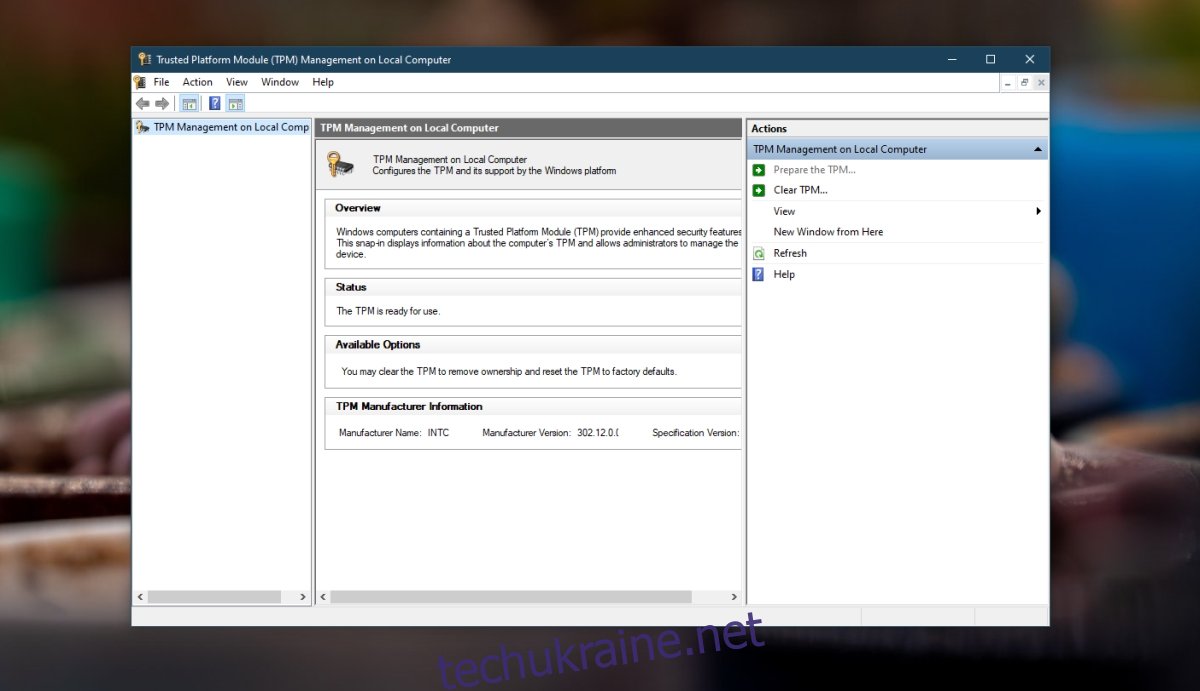
4. Вимкніть Hyper-V
Якщо вам не потрібно запускати віртуальні машини, ви можете дозволити собі відключити Hyper-V. Це може виправити несправність TPM.
Відкрийте панель керування.
Перейдіть до Програми>Видалити програму.
У стовпці ліворуч натисніть Увімкнути або вимкнути функції Windows.
У вікні, що відкриється, зніміть прапорець Hyper V.
Натисніть Ok.
Перезавантажте систему.
Висновок
Чіп TPM важливий, і нові версії Windows не працюватимуть за його відсутності. Як такий. ігнорувати несправність не варто. Якщо вищезазначені виправлення не працюють, це Квітень варто перевірити обладнання вашої системи на наявність проблем.

